- Tu primer escaneo envalentón
- Creando una organización
- Vinculación de un repositorio
- Escanear un repositorio
- Identificación de problemas
- Descripción general de su software
- Ver e interpretar Blueprint
- Identificar las principales prioridades con la lista de componentes
- Bucear a través de distribuciones de problemas
- Mejora del punto de acceso
- Explorador de componentes para solucionar problemas
- Analizar dependencias
- Usando el editor de particiones
- Configuración utilizando un archivo YAML
- Configuraciones predeterminadas
- Actualizar configuraciones
- Pasos para descargar un archivo yaml desde envalentonamiento
Tu primer escaneo envalentón
PuedeInscribirseen la nueva versión de Envalle usando su cuenta GitHub o Bitbucket existente.Vinculará su cuenta envalada a la cuenta de proveedor GIT, lo que facilita agregar repositorios.
Creando una organización
Las organizaciones son lo que envuelve para almacenar y administrar su código;Contienen los repositorios que vincula con envalentón.Puede crear tantas organizaciones como necesite y puede agregarles tantos repositorios como desee.Para el tutorial de hoy, crearemos una sola organización y vinculamos un solo repositorio.
En resumen, las organizaciones no son más que crear proyectos en el Emboold.
Pasos para agregar una organización:
- Agregar organización personal: Agregar esta organización personal (como GitHub) importará todos sus repositorios personales de GitHub.
- Inicie sesión en su cuenta de GitHub y agregue una organización para comenzar.
- Elija una sola organización y haga clic en el botón "Agregar organización".Una vez que haya ingresado la información, haga clic enAgregar organización.
- Se importarán todos los repositorios personales y el usuario navegará hasta el tablero del repositorio, donde verá su proyecto.
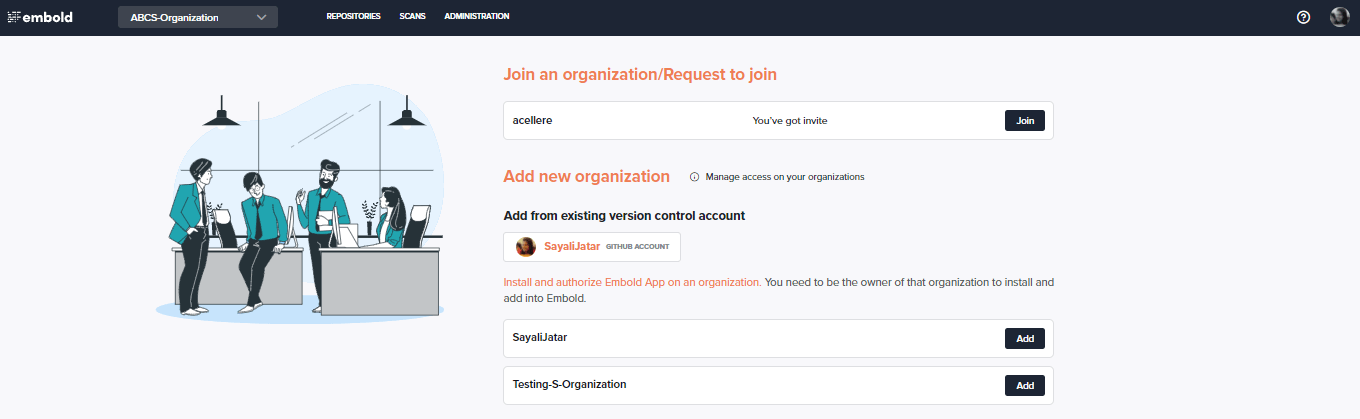
Elija el plan de precios correcto.
¡Acabas de crear tu primera organización en Embold!

Vinculación de un repositorio
Los repositorios son los contenedores de almacenamiento para su código fuente.La mayoría de los repositorios de hoy se almacenan utilizando servicios como GitHub, Gitlab, Bitbucket, etc. (Vea una lista completa de servicios compatiblesaquí).Para analizar cualquier código en Embold, primero se debe vincular un repositorio.
Pasos para vincular un repositorio:
El repositorio se vincula automáticamente cuando una organización está conectada con envalentonamiento.
Además, puede hacer clic en "Enlace más repositorios"Para agregar más repositorios para envalentonar.
Seleccione repositorios individuales/múltiples y haga clic en el "Agregar repositorios para envalentonarse" botón.

¡Acabas de vincular tus repositorios con envalentón!
Escanear un repositorio
Los escaneos son la base del envalete: una vez iniciado, Envalle analizará el código fuente dado, generará métricas, identificará las aplicaciones de código y encontrará el diseño de softwareanti-paternos.Así que ejecutemos un escaneo en el repositorio que acabamos de configurar.
Ejecutar un escaneo
Hay 2 formas a través de las cuales el escaneo puede ocurrir:
- El escaneo comienza automáticamente cuando se agrega un repositorio a la organización haciendo clic en "Enlace más repositorios"

- Haga clic en los tres puntos en la esquina derecha y haga clic en la opción "Escanear repositorio".

Ver progreso del escaneo
Después de hacer clic en la pestaña Escaneos en la sección del encabezado, verá el estado de escaneo.Puede rastrear el estado del escaneo, junto con todos los demás escaneos actualmente en ejecución del ""Cola de escaneo" pestaña.

Al hacer clic en un elemento en esta lista, el monitor de progreso detallado se abre y se puede usar para monitorear el progreso del escaneo.
Después de un tiempo, el estado del escaneo debe llegarTerminado.

¡Felicidades!¡Acabas de terminar tu primer escaneo!Ahora puede navegar de regreso al repositorio para echar un vistazo a los hallazgos.
Para verificar todos los escaneos anteriores, haga clic en el "Historial de escaneo" pestaña.

Identificación de problemas
Obtenga una descripción general de su software e identifique los problemas más importantes.
Descripción general de su software
1. Necesita una cuenta de envalamiento activo.(¿No tienes uno?Regístrese gratis aquí).
2. La identificación de problemas se basa en las lecciones aprendidas en los artículos anteriores.Para aprovechar al máximo este artículo le recomendamos que termine suprimer escaneo.
Envallar el sistema de calificación
El sistema de calificación envalentón es una representación numérica de la calidad del software.La calificación se calcula en todos los niveles;Para una función, un método, un componente, un paquete y la salud general del software.Varía de -5 a 5, donde -5 indica una calificación muy mala y, por lo tanto, mala calidad, y 5 indica que el software está diseñado excepcionalmente.
La calificación le permite comparar rápidamente la calidad entre sus organizaciones y repositorios una vez que haya escaneado más de uno.
La calificación de ciertos aspectos del código, como los antipatrones, los problemas del código, las métricas y la duplicación contribuye a la calificación general de envalamiento.
Leer la descripción general del repositorio
La descripción del repositorio muestra el estado general de su software de un vistazo.La primera área en la que centrarse es las clasificaciones que se muestran en los mosaicos.
La sección superior de la página de descripción general muestra información general sobre el repositorio, como la calificación general, las líneas totales de código (LOC), diferentes idiomas admitidos.
Haga clic en cualquier mosaico para obtener información más detallada sobre cada componente, como vulnerabilidades, problemas de código, antipatrones y duplicación.

Ver e interpretar Blueprint
¿Qué muestra el Blueprint?
Se puede acceder al plan de la barra de navegación superior haciendo clic en elPlanopestaña:
Cuando haga clic en él, lo llevarán a la página de BluePrint, que muestra los componentes principales de su repositorio.Cada componente se representa como un rectángulo, donde el tamaño del rectángulo representa el tamaño (líneas de código) de este componente, y el color representa la calificación.El nombre del componente, así como su calificación en la escala de calificación, se puede ver flotando el mouse sobre los rectángulos.

Uso de Blueprint
El plan se puede usar para dos cosas:
1. Comprender la calidad general de su software.
2. Identificar componentes para investigar más
El control deslizante en el lado izquierdo del plan se puede usar para resaltar los componentes específicos que caen bajo las diferentes clasificaciones.
Identificar las principales prioridades con la lista de componentes
¿Qué muestra la lista de componentes?
Se puede acceder a la lista de componentes desde la barra de navegación superior haciendo clic en elComponentespestaña:

La puntuación general con una lista de todos los componentes de su software se puede ver en orden ascendente.Los componentes con el peor puntaje están en la parte superior.
Del mismo modo, el puntaje de riesgo se muestra de acuerdo con la puntuación de alto a bajo riesgo.
¿Cómo evaluar el riesgo?
La calificación de riesgo envalentonada se muestra en la primera columna, junto al nombre del componente.Si bien la calificación general representa la calidad del software de un componente, la calificación de riesgo se trata de cuánto impacto tendría este componente en su software si algo sale mal.Es aceptable que un componente tenga una calificación general baja en algunos proyectos si el riesgo asociado con él es bajo.Sin embargo, si un componente tiene una calificación de alto riesgo pero una puntuación general baja, debe abordarse lo antes posible.
Para averiguar cómo el envalete ayuda a mejorar los componentes, eche un vistazo a suMejora de los puntos de acceso.
Características más avanzadas
El icono de configuración en el lado derecho de la lista de componentes se puede utilizar para características más avanzadas.Puede filtrar las filas mostradas por sus diferentes opciones de calificación, o por varios tipos de componentes.

La lista de componentes también se puede usar para mostrar más información que solo las calificaciones: también puede mostrar todas las métricas calculadas y los detalles de duplicación.Esto se puede seleccionar del control deslizante de columnas en el lado derecho.Puede ver la información de más para aprender sobre métricasaquí.
Bucear a través de distribuciones de problemas
Las secciones anteriores mostraron cómo identificar componentes potenciales de baja calidad que necesitan más atención, ya sea a través delMapa de caloro elLista de componentes.En esta sección, la atención se centra en dos aspectos diferentes:
1. Identificar paquetes problemáticos
2. Identificar clases de problemas que conducen a mala calidad
¿Cuáles son las pantallas de distribución disponibles?

Se puede acceder a las pantallas de distribución desde la barra de navegación superior:
Emballar actualmente muestra cinco tipos diferentes de distribuciones:
- Distribución de problemas de diseño
- Distribución de problemas de código
- Distribución de métricas
- Distribución de duplicación
- Distribución de puntos de acceso
Haga clic en "51 problemas de código" para acceder a la distribución del problema del código ahora.
¿Qué muestra la pantalla de distribución de código?
La pantalla de distribución siempre muestra el número de problemas que afectan el nivel de paquete actual que se seleccionó de la navegación del árbol.Use el navegador en la parte superior derecha y siga esta ruta: SRC → Principal → Java → org → Apache → Commons → Texto, luego seleccione "Texto" (¿no está seguro de hacer esto? Mira.esta secciónpara aprender a usar la navegación del árbol).Tu pantalla debería verse así:

Podemos presenciar claramente 12 problemas de código altamente priorizados se han encontrado en el archivo str.subsitutor.java.El menú de parámetros en el lado derecho de la pantalla se puede usar para cambiar a una vista diferente;Úselo y seleccione "Módulos frente a tipos de problemas".

Este gráfico muestra con qué frecuencia se han encontrado ciertos tipos de problemas de código.Para el texto comunitario, los problemas identificados con mayor frecuencia han sido "constructivalSoverridableMethod" y "EvitchingStatementaSlastinloop".Estos problemas siempre son específicos para el lenguaje de programación utilizado, por lo que estos problemas son específicos de Java.Para obtener más información sobre estos problemas, haga clic en el gráfico.Para obtener información general sobre cada uno de estos tipos de problemas, visite nuestroCódigo emite documentación.

Mejora del punto de acceso
Browserstack Code Quality ayuda a analizar sus datos.Hay algunas formas a través de las cuales se puede mejorar el punto de acceso:
Explorador de componentes para solucionar problemas
Antes de empezar
Antes de comenzar este tutorial, asegúrese de tener:
1. Una cuenta de envalamiento activo (¿no tienes una? VerifiqueRegístrese gratis aquí).
2. Pasé por tuPrimero SCanorteyIdentificación de problemas.Mejorar el artículo de los puntos de acceso incorpora las lecciones aprendidas en estos artículos anteriores.
Análisis de la clasificación de componentes
EnIdentificación de problemas, el componente seleccionado podría ser problemático y requiere más investigación.Navegue a este componente seleccionando TH

Además del nombre del componente, la calificación general envalada junto con los puntajes de puntuación de riesgo se muestra en la parte superior.Se muestra información adicional cuando pasa sobre estas calificaciones.
Flotando sobre el "Ver todas las métricasEl texto abre los valores métricos reales para este componente.Los valores rojos indican que una métrica ha excedido nuestro umbral y, por lo tanto, se considera subóptimo.Obtenga más información sobre nuestras métricas y sus umbrales en nuestrodocumentación.

Investigar áreas problemáticas del código
A continuación se muestra una vista del código fuente para este componente específico.El código en sí se muestra en el lado derecho, mientras que todos los hallazgos específicos del código están en el lado izquierdo.Hay diferentes tipos de hallazgos como:
1.Vulnerabilidades
2.Problemas de código
3.Anti-paternos
4.Duplicación

El número de línea se muestra en el lado izquierdo cuando el usuario hace clic en"Anatomía del código"para cualquiera de los tipos y flotantes de arriba a abajo.Será redirigido a ese número de línea específico en el panel del lado derecho del lado derecho cuando haga clic en esa sección.
Junto a la pestaña de anatomía del código, el "FiltrosSe muestra la pestaña.Haga clic en la pestaña Filtros para verificar más información filtrada.

Analizar dependencias
Después de navegar al explorador de componentes de un determinado componente, se puede acceder a la vista de dependencia ingresando a ese componente específico:
La vista de dependencia puede mostrar todas las dependencias entrantes o salientes de un componente.Las dependencias salientes están describiendo los componentes utilizados por el componente actual, las dependencias entrantes muestran qué otros componentes usan el componente actual.El color de la línea de conexión entre dos componentes indica la calificación respectiva de un componente conectado.
Para ver múltiples niveles de dependencias, puede hacer clic en los pequeños círculos después de cada nombre del componente.Esto puede ser especialmente útil al analizar un antipatrón basado en dependencia, como mariposas globales/locales o rompibles globales/locales.

Usando el editor de particiones
¿Cuándo usar el editor de particiones?
Hay muchos problemas que son el resultado de que las clases son demasiado grandes.Esto puede variar desde componentes que están ligeramente por encima de las líneas recomendadas de umbral de código hasta componentes grandes con
Una estrategia común para tratar con tales componentes es dividirlos en múltiples componentes más pequeños.De esta manera, cada componente proporciona una abstracción limpia y una funcionalidad cohesiva.Desafortunadamente, hacer este tipo de refactorización puede ser bastante complicado, especialmente cuando se trata de clases muy grandes.El editor de particiones está destinado a hacer que este tipo de refactorización funcione más eficiente.
¿Cómo usar el editor de particiones?
Después de navegar al explorador de componentes de un determinado componente, se puede acceder a la vista de partición entrando en ese componente específico.
Basado en un algoritmo de partición y procesamiento del lenguaje, recomienda una forma de dividir el componente actual en múltiples componentes más pequeños.Con la entrada de rango en la parte superior, se puede definir la granularidad del algoritmo de partición.Cuanto mayor sea el rango, más fino es la partición recomendada.

La captura de pantalla anterior muestra una partición de muestra.Muestra que es posible dividir este componente en componentes más pequeños, así como algunos menores.Al hacer clic en una de las burbujas, muestra qué atributos y métodos del componente se sugiere que se pongan en esa partición
Configuración utilizando un archivo YAML
YAML es un lenguaje de programación legible por humanos que ayuda a definir la configuración del flujo de trabajo.Envalle utiliza un archivo YAML para almacenar la configuración.
El archivo YAML tiene configuración de configuración predeterminada, pero en caso de que algún usuario desee realizar cambios en las configuraciones predeterminadas, asegúrese de verificar en elenvalenton.yamlArchivo en el repositorio.
Este archivo debe verificarse en elDirectorio base, es decir, nivel de raíz.
Configuraciones predeterminadas
1. EXCLUSIONES
Envalle utiliza exclusiones predeterminadas a continuación mientras escanea sus repositorios:
Versión: 1 Sources: #files o directorios que se excluirán se mencionan en exclusiones Exclusiones: - 'Test' - 'Generado' - 'Mock' - 'ThirdParty' - 'tercero' - '3rd -Party' - '3rdParty' - - -'External' - 'Build' - 'Node_Modules' - 'Assets' - 'Gulp' - 'Grunt' - 'Biblioteca' - 'Libs' - '.Git'2. Módulos
A continuación se muestra un ejemplo de un archivo YAML que contiene módulos y reglas.
# módulos: - nombre: gamma_java habilitado: reglas verdaderas: - clave: 'emb -java -10' habilitada: falso - nombre: pmd habilitado: true3. Idiomas
Cuando escanee su repositorio, envalentonarse automáticamente de los idiomas que están en su repositorio.Si la clave del idioma no está presente, identifica todos los idiomas y ejecuta el escaneo para el mismo.
Los idiomas compatibles son:
Java, C ++, C Sharp, Python, JavaScript, TypeScript, GO, Objective _C, Kotlin, PHP, Solidez, SQL, Swift, Ruby, Apex, HTML, CSS
Actualizar configuraciones
1. EXCLUSIONES
Embold usa exclusiones predeterminadas cuando se activa un escaneo.Pero en caso de que desee realizar cambios en las exclusiones predeterminadas, puede registrarseenvalenton.yamlarchivo en elDirectorio base (nivel raíz de su repositorio).
Envalentonarse usa elFormato de archivo YAMLpara configuraciones.
Environ admite exclusiones utilizandoPatrones de Regex.
Ejemplo: a continuación se muestra la expresión regular "*(? I) (prueba | Generado | Mock | Tercer Party | tercero | 3er Party | 3rdParty | externo)*"
Tenga en cuenta que:
- Si el archivo envalado.yaml no se registra en su repositorio, se considerarán exclusiones predeterminadas.
Exclusiones predeterminadas:
Fuentes: #files o directorios que se excluirán se mencionan en exclusiones EXCLUSIONES: - 'Test' - 'Generado' - 'Mock' - 'Tercer Party' - 'Tercera' - '3rd -Party' - '3rdParty' - 'Externa Exterior' -' Build ' -' Node_Modules ' -' Assets ' -' Gulp ' -' Grunt ' -' Biblioteca ' -' Libs ' -' .Git ' -' DemosubProject '
- Si se registra el archivo Embold.yaml, pero las exclusiones no están definidas, no se excluirán los archivos al escanear.
Fuentes: exclusiones:- Si se registra el archivo envalado.yaml, se definen las exclusiones, entonces las exclusiones del archivo verificado en el archivo se considerarán al escanear.Estos afectarán elLíneas de código ejecutablesen el código fuente.
fuentes:
#Los archivos o directorios a excluir se mencionan en exclusiones
EXCLUSIONES:
- 'prueba'
- 'generado'- En el ejemplo anterior, se excluirán todos los archivos/carpetas que contienen prueba o simulacro.
2. Idiomas
Todos los idiomas se detectan de forma predeterminada por envalable.Si no desea escanear todos los idiomas desde su repositorio, puede actualizar el archivo envalado.yaml como se muestra a continuación.
#languages: 'Java, CPP'3. Módulos
¿Cómo actualizar módulos?
Para deshabilitar cualquier módulo específico, use la sintaxis a continuación.La lista de todos los módulos para un idioma específico se da en la tabla a continuación.
#Modules:# - Nombre: PMD# Habilitado: VerdaderoPuede verificar el nombre del módulo para obtener una regla en particular enhttps://rules.embold.io/
La tabla a continuación muestra una lista de todos los idiomas y módulos compatibles con EnvalOn.
| No Señor. | Lenguas | Módulos | Predeterminado habilitado | Tipo |
|---|---|---|---|---|
| 1 | Java | PMD | Activado | Problemas de código |
| gamma_java | Activado | Problemas de código | ||
| chinches | Desactivado | Problemas de código | ||
| klocwork | Desactivado | Problemas de código | ||
| FindSecbugs | Desactivado | Problemas de código | ||
| trébol | Activado | Cobertura | ||
| jacoco | Activado | Cobertura | ||
| 2 | CPP | klocwork | Desactivado | Problemas de código |
| pezón | Desactivado | Problemas de código | ||
| CPPCHECK | Activado | Problemas de código | ||
| envalentonar | Desactivado | Problemas de código | ||
| gtest | Activado | Prueba de unidad | ||
| GCO | Activado | Cobertura | ||
| 3 | C_sharp | gamma_cs | Activado | Problemas de código |
| MSTST | Activado | Prueba de unidad | ||
| Sobrecama | Activado | Cobertura | ||
| 4 | Apéndice | PMD | Activado | Problemas de código |
| 5 | C objetivo | gamma_cxx | Activado | Problemas de código |
| 6 | Php | Envir_s EC | Desactivado | Problemas de código |
| phpmd | Activado | Problemas de código | ||
| PHPCS | Activado | Problemas de código | ||
| 7 | Pitón | pylint | Activado | Problemas de código |
| dlint | Activado | Problemas de código | ||
| bandido | Activado | Problemas de código | ||
| 8 | Javascript | eslabón | Activado | Problemas de código |
| gamma_js | Activado | Problemas de código | ||
| trago | Desactivado | Problemas de código | ||
| 9 | Mecanografiado | tslint | Activado | Problemas de código |
| 10 | IR | gometalinter | Activado | Problemas de código |
| gosec | Activado | Problemas de código | ||
| staticcheck | Activado | Problemas de código | ||
| 11 | Kotlín | detectar | Activado | Problemas de código |
| 12 | Solidez | trono | Activado | Problemas de código |
| 13 | Sql | sqlcheck | Activado | Problemas de código |
| 14 | Rápido | swiftlint | Activado | Problemas de código |
| 15 | Rubí | guardafrenos | Activado | Problemas de código |
| dieciséis | Html | htmlhint | Activado | Problemas de código |
| 17 | CSS | stylelt | Activado | Problemas de código |
| 18 | TODO | sonar | Desactivado | Problemas de código |
| gamma_generico | Desactivado | Problemas de código | ||
| Relevancia | Activado | Relevancia |
4.Normas
Para deshabilitar cualquier regla específica, use la sintaxis a continuación.Agregue la lista de reglas dentro de un módulo al que pertenece.La lista de todas las reglas para un idioma específico se puede encontraraquí.
Módulos: - Nombre: gamma_java habilitado: reglas verdaderas: - clave: 'emb -java -10' habilitada: falso
- Nombre del módulo en el que pertenece la regla se puede encontrar bajo el nombre del módulo y "clave" en la clave de emisión en elPágina de reglas.La página también muestra si las reglas están habilitadas o deshabilitadas de forma predeterminada.

4. Configuraciones personalizadas
Python: configuraciones específicas de Pylint:
- Para habilitar configuraciones específicas de Pylint, agregue
pylintrcoarchivo .pylintrcInbasedir a nivel raíz de su repositorio. - Si su archivo de configuración de Pylint (pylintrc o .pylintrc) está presente en algunos otros directorio, puede mencionar FilePath personalizado enenvalenton.yaml.
P.ej.
Módulos: - Nombre: Pylint habilitado: Verdadero Configuración: - Nombre: Configuración Tipo: Texto Requerido: Valor verdadero: ABC/Inferencia/Pylintrc
- ruta de archivo de configuraciónse da enenvalenton.yamlarchivo (absoluto / relativo a basado)
- Si el archivo de configuración no está presente en Basedir o si la ruta del archivo personalizado no se menciona en Embold.yaml (pylintrc o .pylintrc, todas las reglas predeterminadas admitidas por Pylint están habilitadas
Pasos para descargar un archivo yaml desde envalentonamiento
- Seleccione cualquier repositorio.
- Haga clic enTres puntos (...) en la esquina del lado derecho de su repositorioo en la página del tablero del repositorio, haga clic en "Ajustes" pestaña.
- Sobre el "Configuración e integración"Página, navegue al "Configuraciones de repositorio" sección.
- Descargue la plantilla Yaml.Cambiar el nombre del nombre del archivo conenvalenton.yaml.


